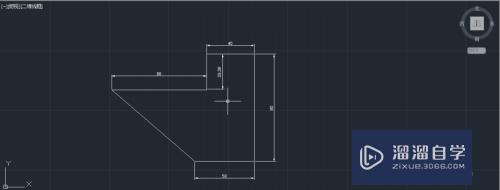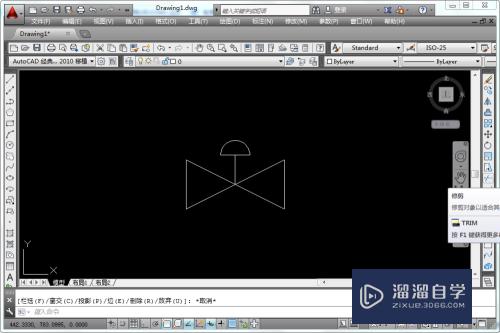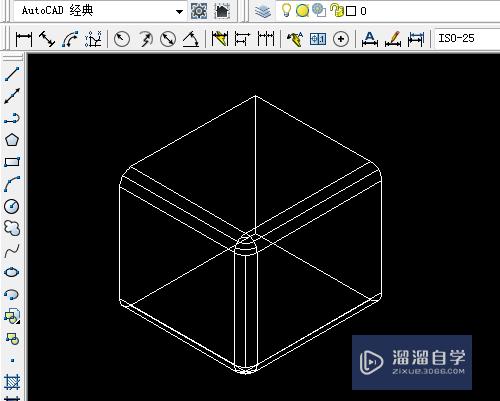icem cfd怎么导入CAD模型(icem cfd 怎么导入二维模型)优质
在使用流体分析软件时。如fluent。一般都需要网格化的几何模型。icem软件在建立几何模型方面不够专业。但是网格划分方面不错。所以可以用适合几何建模的CAD建好模型。那么一起来学习icem cfd怎么导入CAD模型的吧!
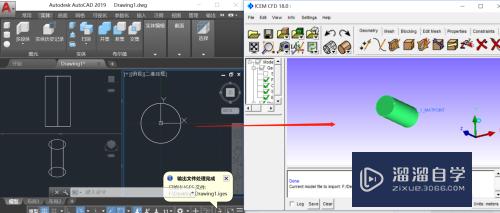
工具/软件
硬件型号:机械革命极光Air
系统版本:Windows7
所需软件:CAD。icem cfd
方法/步骤
第1步
打开CAD软件。并建好几何模型(这里画了一个圆柱)
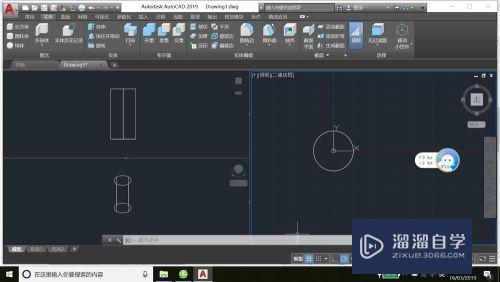
第2步
依次点击左上角大“A”图标。“输出”。“其他格式”

第3步
1。在弹出窗口中设置保存路径(路径中最好不要有中文)。
2。设定文件后缀为iges。再输入文件名
3。然后点击保存
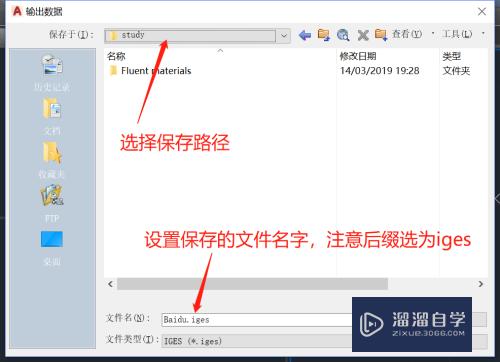
第4步
1。接着就会出现“export”函数。点击要导出的对象然后回车
2。如果出现后台处理作业弹窗。点击关闭即可
3。最后就会提示输出完成

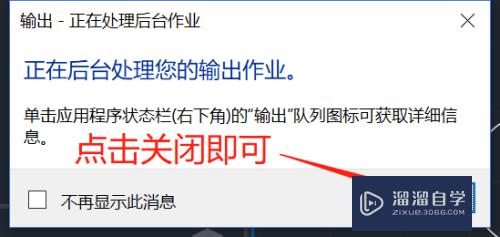
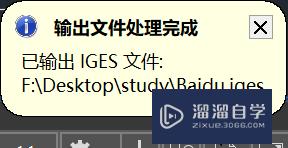
第5步
1。打开ICEM CFD软件。
2。点击“File”。在下拉菜单下点选“Import Model”
3。在弹窗中。选好文件路径以及文件后缀类型为iges。再选定文件打开
4。点击“apply”就可以显示(点击后这个“Import Model"窗口是会自动关闭的。这里是重新打开后的效果)
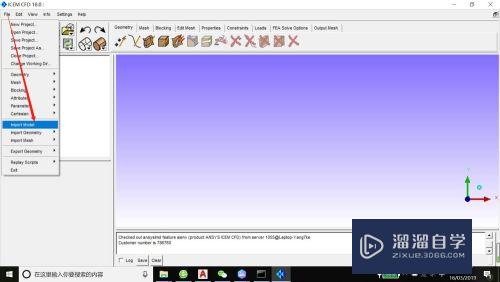
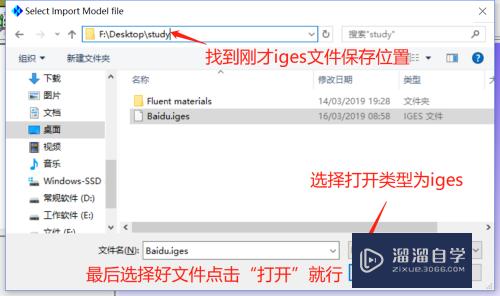
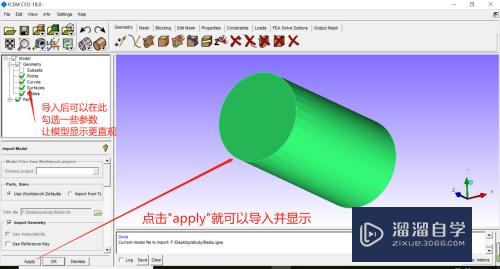
以上关于“icem cfd怎么导入CAD模型(icem cfd 怎么导入二维模型)”的内容小渲今天就介绍到这里。希望这篇文章能够帮助到小伙伴们解决问题。如果觉得教程不详细的话。可以在本站搜索相关的教程学习哦!
更多精选教程文章推荐
以上是由资深渲染大师 小渲 整理编辑的,如果觉得对你有帮助,可以收藏或分享给身边的人
本文标题:icem cfd怎么导入CAD模型(icem cfd 怎么导入二维模型)
本文地址:http://www.hszkedu.com/64474.html ,转载请注明来源:云渲染教程网
友情提示:本站内容均为网友发布,并不代表本站立场,如果本站的信息无意侵犯了您的版权,请联系我们及时处理,分享目的仅供大家学习与参考,不代表云渲染农场的立场!
本文地址:http://www.hszkedu.com/64474.html ,转载请注明来源:云渲染教程网
友情提示:本站内容均为网友发布,并不代表本站立场,如果本站的信息无意侵犯了您的版权,请联系我们及时处理,分享目的仅供大家学习与参考,不代表云渲染农场的立场!